طرق كاملة حول كيفية ضغط مقاطع الفيديو على Android
ليست كل تنسيقات الملفات قابلة للتشغيل على جهاز Android الخاص بك. إذا كان Android لا يدعم تنسيق الملف الذي تحاول تشغيله على هاتفك ، فلن يتم تشغيله. سبب آخر لعدم تمكنك من تشغيل ملف على هاتف Android الخاص بك هو أنه قد يكون له حجم ملف كبير. لكن لا داعي للقلق بعد الآن لأن العديد من التطبيقات على جهاز الكمبيوتر الخاص بك وهاتف Android ستساعدك على ضغط وتحويل ملفك. في منشور المدونة هذا ، سنعلمك بالطرق السهلة لكيفية ذلك ضغط مقاطع الفيديو على Android.
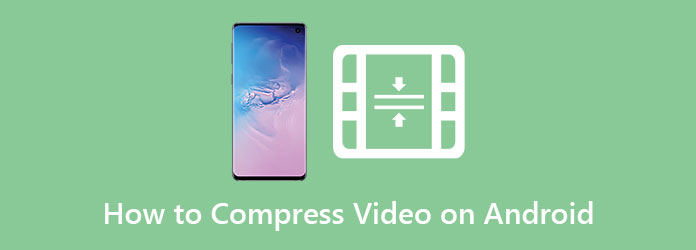
الجزء 1. كيفية ضغط مقاطع الفيديو لنظام Android
يجب عليك تحويل الفيديو الخاص بك إذا كنت تريد تشغيل ملف غير مدعوم على Android. وإذا كان لديك أيضًا ملف فيديو بحجم ملف كبير ، فسنقدم لك تطبيقًا برمجيًا يتيح لك ضغط ملف الفيديو وتحويله. أيضًا ، في هذا الجزء ، ستتعلم كيفية ضغط الفيديو الخاص بك وتغيير تنسيق الإخراج الخاص به.
Tipard Video Converter Ultimate هو تطبيق لتحرير الملفات يمكنك استخدامه لضغط وتحويل الفيديو الخاص بك. من خلال ميزة ضغط الفيديو ، يمكنك ضبط حجم الفيديو وتنسيقه ودقته ومعدل البت فيه. بالإضافة إلى ذلك ، يحتوي على العديد من ميزات التحرير المتقدمة التي يمكنك استخدامها ، بما في ذلك ضاغط الفيديو ومحول الفيديو وتصحيح الألوان وصانع GIF والمزيد من Toolbox. كما أنه يدعم العديد من تنسيقات الملفات ، مثل AVI و MP4 و MKV و MOV و VOB و M4V و 500+ أخرى. علاوة على ذلك ، يحتوي على واجهة مستخدم سهلة الاستخدام ، مما يجعله أداة سهلة الاستخدام. يمكنك أيضًا تنزيله على جميع الأنظمة الأساسية متعددة الوسائط ، بما في ذلك Windows و Mac و Linux. لذلك ، اتبع الإرشادات أدناه إذا كنت تريد استخدام هذه الأداة لضغط وتحويل الفيديو الخاص بك.
كيفية تقليل حجم الفيديو لنظام Android باستخدام Tipard Video Converter Ultimate:
الخطوة1أولا ، تنزيل Tipard Video Converter Ultimate على جهاز الكمبيوتر الخاص بك عن طريق الضغط على تحميل الزر أدناه لنظام التشغيل Windows أو Mac. بعد تنزيل التطبيق ، افتحه.
الخطوة2ثم ، في الواجهة الأولى ، انقر فوق الأدوات اللوحة ، وحدد ملف ضاغط الفيديو ميزة.
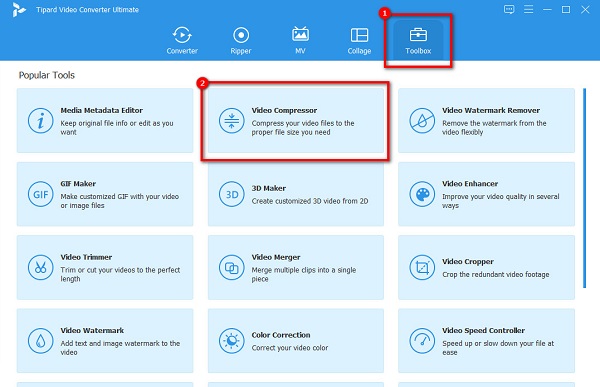
الخطوة3وبعد ذلك ، انقر فوق + زر تسجيل لتحميل الفيديو الذي تريد ضغطه. يمكنك أيضا سحب وإسقاط الفيديو الخاص بك من مجلدات جهاز الكمبيوتر الخاص بك لتحميله.
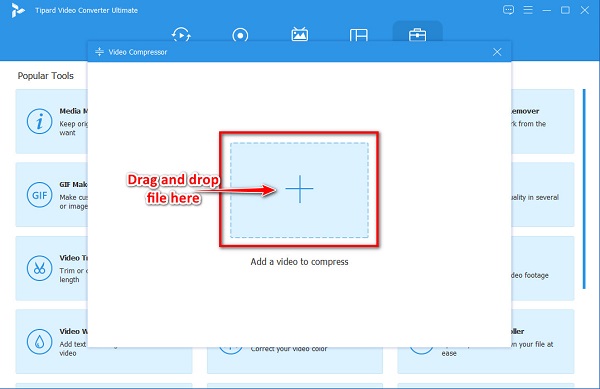
الخطوة4يمكنك تغيير الفيديو الخاص بك الحجم والشكل والدقة ومعدل البت على الواجهة التالية. اسحب واضغط باستمرار شريط التمرير لتقليل حجم الفيديو الخاص بك. وبعد ذلك ، انقر فوق السهم المنسدل بجانب شكل لتغيير تنسيق الإخراج لملفك.
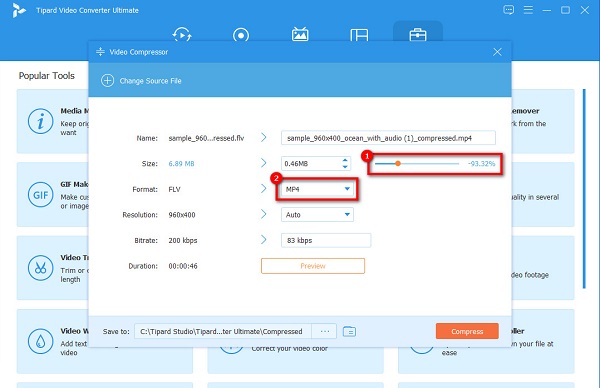
الخطوة5وأخيرا ، انقر فوق ضغط الزر الموجود في الركن الأيمن السفلي من الواجهة لضغط الفيديو وتغيير تنسيق الإخراج الخاص به.
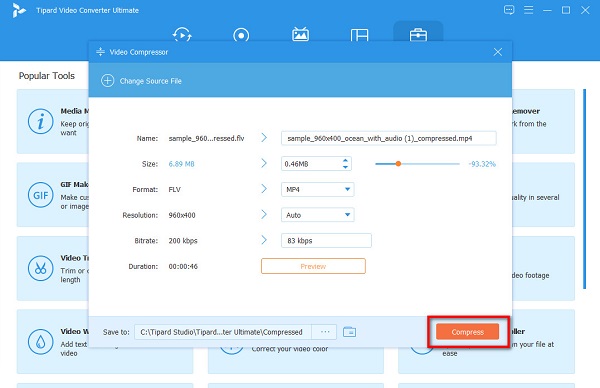
ثم فقط انتظر بضع ثوان ، وفويلا! يمكنك الآن تشغيل الفيديو المضغوط الخاص بك على جهاز Android الخاص بك.
الجزء 2. كيفية ضغط مقطع فيديو على Android
إذا كنت ترغب في ضغط مقاطع الفيديو على هاتف Android الخاص بك ، فنحن نوصي بتطبيقات ضغط الفيديو هذه من أجلك فقط. في هذا الجزء ، ستتعلم طرق ضغط مقاطع الفيديو على Android باستخدام أكثر تطبيقات Android تميزًا.
ضغط الفيديو
إذا كنت ترغب في ضغط حجم ملف الفيديو الخاص بك لتخزينه على هاتفك ، فسيساعدك هذا التطبيق. ضغط الفيديو هو ضاغط الفيديو التطبيق الذي يمكنك تنزيله على جهاز Android الخاص بك. يحتوي على واجهة سهلة الاستخدام ويمكن تنزيله مجانًا. علاوة على ذلك ، فإنه يحتوي على ميزة حيث يمكنك تدوير الفيديو الخاص بك. تتيح لك هذه الأداة أيضًا اختيار الإعداد المسبق للجودة الذي تريده لمقطع الفيديو الخاص بك. يمكنك أيضًا تغيير معدل البت للفيديو الخاص بك لتصغير حجم الفيديو. بالإضافة إلى ذلك ، يمكنك تنزيله من Play Store و AppStore. الجانب السلبي لهذا التطبيق هو أنه يتطلب منك تشغيل WiFi لاستخدامه.
كيفية ضغط مقطع فيديو على Android باستخدام Video Compress:
الخطوة1فتح الخاص PlayStore التطبيق على هاتفك وتثبيته ضغط الفيديو. بعد تثبيته ، قم بتشغيل التطبيق على هاتفك.
الخطوة2على الواجهة الرئيسية للتطبيق ، انقر فوق أيقونة الألبوم لتصفح الفيديو الذي تريد ضغطه. بعد تحديد مقطع الفيديو الخاص بك ، سيتم توجيهك إلى واجهة أخرى ؛ اضغط على ضغط الفيديو الخيار.
الخطوة3بعد ذلك ، انقر فوق دقة الفيديو الجديدة التي تريدها ، وانتظر حتى يتم ضغط الفيديو. ثم، ضغط الفيديو سيحفظ الفيديو المضغوط تلقائيًا على جهازك.
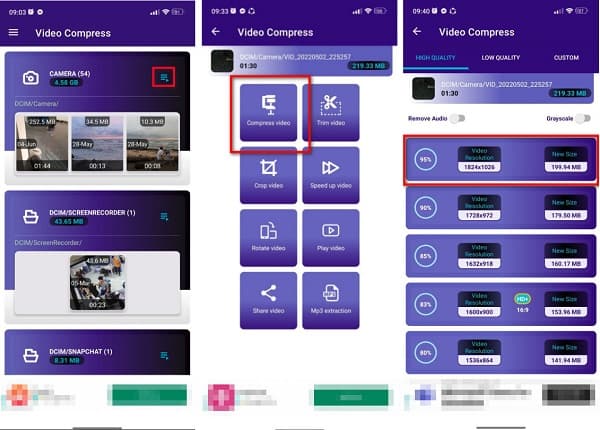
ضاغط الفيديو باندا ريسيزر
تطبيق آخر يمكنك استخدامه لضغط الفيديو الخاص بك هو ضاغط الفيديو باندا ريسيزر. يستخدم العديد من المبتدئين هذا التطبيق لأنه يحتوي على واجهة مستخدم بسيطة. بالإضافة إلى ذلك ، يمكنك ضغط الفيديو الخاص بك باستخدام هذا التطبيق عن طريق تحديد الدقة التي تريدها لمقطع الفيديو الخاص بك. يمكنك تنزيل هذا التطبيق على PlayStore مجانًا. علاوة على ذلك ، تتميز بعملية ضغط سريعة ، مما يجعلها مريحة لك للضغط. لكن عيب هذا التطبيق هو أنه يحتوي على إعلانات منبثقة قد تشتت انتباهك.
كيفية ضغط الفيديو على Android باستخدام Video Compressor Panda Resizer:
الخطوة1قم بتنزيل التطبيق على هاتفك وافتحه. حدد الفيديو الذي تريد ضغطه على الواجهة الرئيسية ، ثم انقر فوق التالى .
الخطوة2بعد ذلك ، حدد حجم الملف الذي تريده ، أو الدقة التي تريدها لمقطع الفيديو الخاص بك ، ثم انقر فوق ضغط .
الخطوة3وبعد ذلك ، انقر فوق حفظ زر لتحميل الفيديو المضغوط الخاص بك.
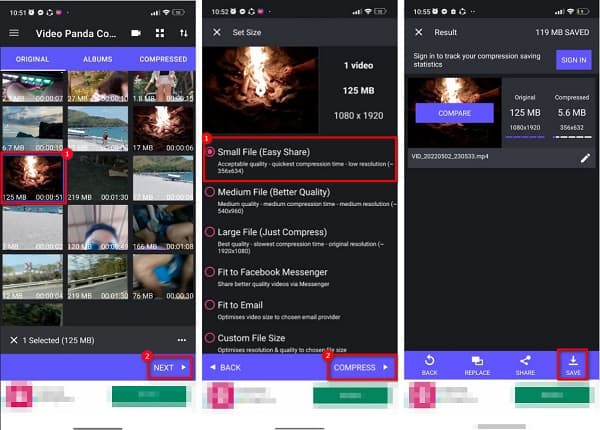
ضاغط الفيديو وتقطيع الفيديو
ضاغط الفيديو وتقطيع الفيديو هو تطبيق ضاغط فيديو يمكنك تنزيله على جهاز Android أو iPhone. هذا التطبيق مجاني للتنزيل وآمن للاستخدام. بالإضافة إلى ذلك ، يحتوي على واجهة سهلة الاستخدام ، مما يجعله تطبيقًا سهل الاستخدام. هناك العديد من الطرق التي يمكنك القيام بها في هذا التطبيق لضغط الفيديو الخاص بك. يمكنك استخدام خيار ضغط الفيديو أو خيار قص + ضغط. ومع ذلك ، قبل ضغط الفيديو الخاص بك ، لا تزال بحاجة إلى مشاهدة إعلان ، وهو أمر غير مريح للعديد من المستخدمين.
كيفية تغيير حجم الفيديو على Android باستخدام Video Compressor & Panda Cutter:
الخطوة1أولا ، تنزيل ضاغط الفيديو وقاطع الباندا التطبيق على هاتفك ، ثم قم بتشغيل التطبيق. اختر الفيديو الذي تريد تغيير حجمه على واجهة المستخدم الرئيسية.
الخطوة2وبعد ذلك ، انقر فوق ضغط الفيديو الخيار وحدد دقة الفيديو التي تريدها للفيديو الخاص بك.
الخطوة3أخيرًا ، يمكنك تصدير الفيديو الخاص بك إلى منصات وسائط أخرى أو حفظه على هاتفك. ثم يمكنك الانتهاء ضغط مقاطع الفيديو لتويتر.
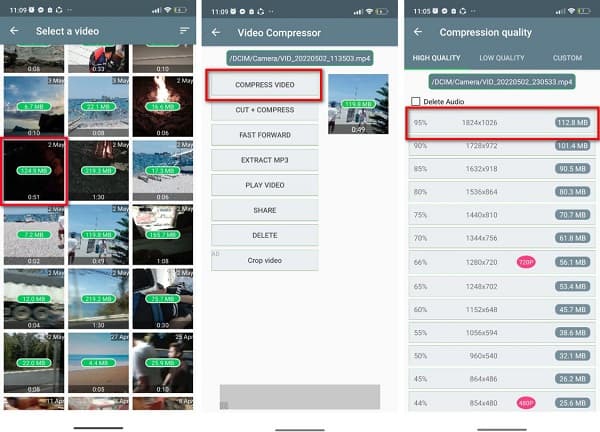
الجزء 3. أسئلة وأجوبة حول كيفية ضغط الفيديو على Android
هل يمكنك ضغط ملف على Android؟
لحسن الحظ ، يمكنك ضغط / ضغط الملفات على جهاز Android الخاص بك باستخدام تطبيق ضاغط الفيديو.
هل ستتأثر الجودة عند ضغط الفيديو على Android؟
ليس كل الوقت. لن تفسد بعض التطبيقات جودة الفيديو الخاص بك بمجرد ضغط الفيديو باستخدام تطبيقات ضاغط الفيديو. ولكن إذا كنت تريد ضمان ضغط الفيديو بدون فقد ، فاستخدم Tipard Video Converter Ultimate.
هل يمكنك ضغط الفيديو على جهاز iPhone الخاص بك؟
لسوء الحظ ، لا يوجد تطبيق مدمج لجهاز iPhone يمكنك استخدامه لضغط مقاطع الفيديو. ومع ذلك ، هناك تطبيقات متاحة على AppStore ستساعدك على ضغط مقاطع الفيديو الخاصة بك.
وفي الختام
فمن الممكن أن ضغط مقاطع الفيديو على Android باستخدام التطبيقات المذكورة أعلاه. وباتباع الطرق المذكورة أعلاه ، يمكنك بسهولة ضغط مقاطع الفيديو الخاصة بك حسب تفضيلاتك. ولكن إذا كنت تريد ضغط مقطع فيديو على جهاز الكمبيوتر الخاص بك لهاتف Android ، فحينئذٍ Tipard Video Converter Ultimate هي أنسب أداة لك.







